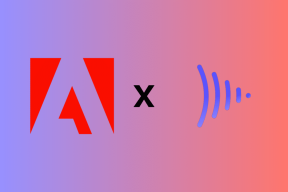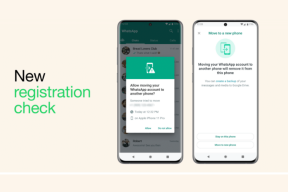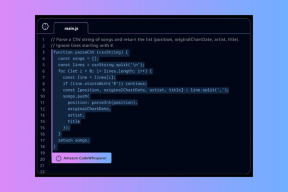შექმენით საოცარი შავ-თეთრი ფოტოები Photoshop-ით
Miscellanea / / February 12, 2022

თუ ფანი ხარ ვინტაჟური ფოტოგრაფია, აუცილებლად მოგეწონებათ ეს ჩანაწერი. აქ ჩვენ გაჩვენებთ, თუ როგორ უნდა გადაიღოთ ნებისმიერი ჩვეულებრივი ფოტო და შექმნათ პროფესიონალური შავ-თეთრი ვერსია Photoshop-ის გამოყენებით.
Დავიწყოთ.
აქ არის ორიგინალური ფოტო, რომელსაც გამოვიყენებთ ამ მაგალითის საილუსტრაციოდ:
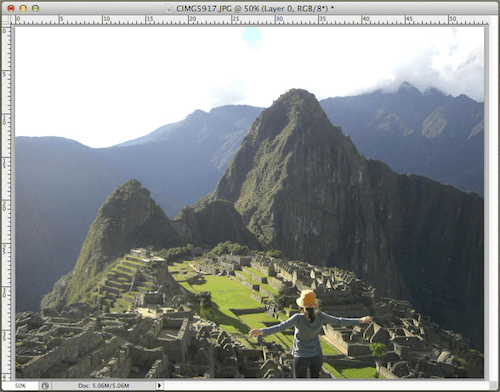
ბუნებრივია, უნდა გაინტერესებდეთ, საკმარისია თუ არა უბრალოდ ნაგულისხმევი შავი და თეთრი ვარიანტის გამოყენება Photoshop-ში. მიუხედავად იმისა, რომ ეს შეიძლება იყოს ზოგიერთი თქვენგანისთვის, სინამდვილეში, საბოლოო შედეგი უფრო დახვეწილი ტექნიკის გამოყენებისას (ის, რასაც აქ უნდა ისწავლოთ) შეიძლება იყოს ბევრად უფრო ელეგანტური და დამაჯერებლად ვინტაჟური.
უბრალოდ შეხედეთ ჩვენს ფოტოს, რომელიც გადაკეთდა შავ-თეთრად, როგორც სწრაფი ვარიანტის (პირველი სურათი) ასევე ჩვენი უფრო დახვეწილი მეთოდის (მეორე სურათი) გამოყენებით.

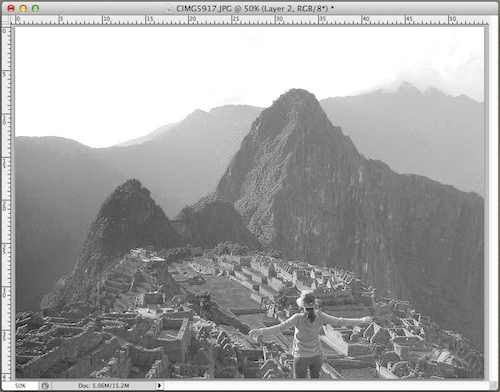
როგორც ხედავთ, განსხვავება შეიძლება იყოს დრამატული. მეორე ფოტოები გამოიყურება უფრო მდიდრულად ტექსტურირებული და აუცილებლად უფრო თანაბრად ფერადი, რაც მას უფრო ერთგვაროვან იერს აძლევს.
კარგი, ასე რომ, ყოველგვარი შეფერხების გარეშე, აქ არის პროცესი ამ შთამბეჭდავი შავი და თეთრი ფოტოების შესაქმნელად.
Ნაბიჯი 1: დაიწყეთ ფოტოების გახსნით Photoshop-ში და შემდეგ გადადით ფენები პანელი ეკრანის ქვედა მარჯვენა მხარეს. იქ დააწკაპუნეთ არხები ჩანართი თქვენი ფოტოს ყველა არხის გამოსავლენად. აქ დააწკაპუნეთ თითოეულ მათგანზე (წითელი, მწვანე და ლურჯი) იმის დასადგენად, თუ რომელს აქვს საუკეთესო ტონალური დიაპაზონი თქვენი „საბაზისო“ ფოტოდ გამოსაყენებლად.
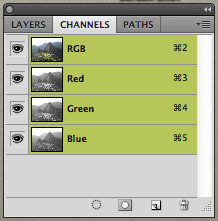
მას შემდეგ რაც გადაწყვეტთ რომელი გამოიყენოთ, დააჭირეთ ღილაკს ბრძანება + Aკლავიატურის მალსახმობი რომ აირჩიოთ ეს ფენა და შემდეგ გამოიყენოთ ბრძანება + C რომ დააკოპირეთ იგი თქვენს ბუფერში.
ნაბიჯი 2: ახლა დააწკაპუნეთ RGB ფენაზე და შემდეგ გადადით ფენაზე ფენები ჩანართი. იქ დააწკაპუნეთ ახალი ფენა ღილაკი ახალი ფენის შესაქმნელად.
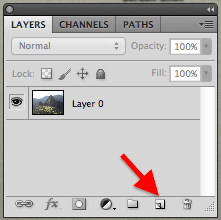
მას შემდეგ რაც გააკეთებთ და ახალი ფენით არჩეულია ფენები პანელი, დააჭირეთ ბრძანება + V არჩეული არხის ჩასმა ამ ფენაზე. შედეგად, თქვენ ახლა გექნებათ ორი ფენა ფენები პანელი.

ნაბიჯი 3: ახლა მოდით გავხადოთ ეს შავი და თეთრი ფენა ცოტა უფრო მკვეთრი. ამისთვის დააწკაპუნეთ ფილტრი მენიუ მენიუს ზოლზე და აირჩიეთ სიმკვეთრე ჯერ და მერე ჭკვიანი სიმკვეთრე.

Ზე ჭკვიანი სიმკვეთრე ფანჯარაში არის ორი ვარიანტი, რომელზეც უნდა იზრუნოთ. პირველი, გამოიყენეთ თანხა სლაიდერი ფენის სიმკვეთრის დასაზუსტებლად. შემდეგ, შეამოწმეთ Უფრო ზუსტად ჩამრთველი ფანჯრის ბოლოში.

მაგარი რჩევა: არ დაგავიწყდეთ, შეგიძლიათ გამოიყენოთ მასშტაბირების ვარიანტი ფოტოს ბოლოში, რათა მიიღოთ უკეთესი სურათი, თუ როგორ აისახება მასზე ცვლილებები.
ნაბიჯი 4: როგორც კი შედეგით კმაყოფილი იქნებით, შექმენით ახალი ფენა მასზე ფენები პალიტრა.

ამჯერად ჩვენ ვიმუშავებთ გრადიენტებთან, რათა უკეთ გამოვყოთ ფოტოს ის მონაკვეთები, რომლებიც შესაძლოა არასაკმარისად იყოს გამოხატული. ასე რომ, როდესაც არჩეულია ახალი ფენა, დააწკაპუნეთ გრადიენტები ხელსაწყოები ხელსაწყოების პალიტრაზე და შემდეგ დააჭირეთ ღილაკს "D" თქვენს კლავიატურაზე, რათა გადააბრუნოთ წინა და ფონის ფერები, შესაბამისად, შავი და თეთრი.
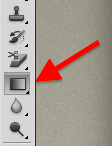
შემდეგი, გადადით ეკრანის ზედა ნაწილში და დააწკაპუნეთ გრადიენტის გადახედვაზე ხელსაწყოების ზოლზე, რომ გახსნათ გრადიენტური რედაქტორი.

ვინაიდან ჩვენი ფოტო შავი და თეთრია, დარწმუნდით, რომ შეარჩიეთ არაფერადი გრადიენტი. ამ მაგალითისთვის ჩვენ ვიმუშავებთ ზედა მარცხენაზე. არჩევის შემდეგ დააწკაპუნეთ კარგი.
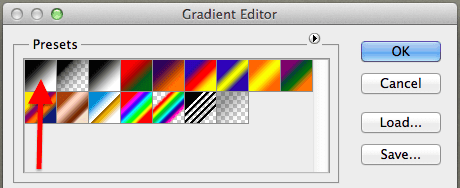
ნაბიჯი 5: ახლა, რისი გაკეთებაც გსურთ აქ არის მეტი შუქის მიტანა თქვენი ფოტოს ყველაზე ბნელ ადგილებში. ამ შემთხვევაში, თქვენ შეამჩნევთ, რომ ამ ფოტოს ქვედა მარჯვენა მხარე ძალიან ბნელია, ამიტომ გასანათებლად, დააწკაპუნეთ თქვენი გრადიენტის დასაწყებად თქვენი ფოტოს ყველაზე „ნათელ“ ნაწილზე და გადაიტანეთ იგი ყველაზე ბნელისკენ ნაწილი. ფენა ახლა აჩვენებს მიღებულ გრადიენტს.

ნაბიჯი 6: ახლა, როგორც ბოლო ნაბიჯი, გაემართეთ ფენები პანელი და იქ დააწკაპუნეთ ქვემოთ მიმართულ ისარს და აირჩიეთ გადაფარვა ხელმისაწვდომი ვარიანტებიდან. ამის შემდეგ, შეცვალეთ გამჭვირვალობის დონე, სანამ არ დაკმაყოფილდებით მიღებული ფოტოთი.
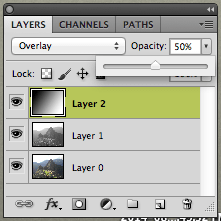

როგორც ხედავთ, Photoshop-ის ეს ოფციები ბევრად სცილდება სწრაფ შესწორებას და ნამდვილად გაძლევს კონტროლის ხარისხს, რაც გჭირდებათ, რათა თქვენი შავ-თეთრი ფოტოები ზუსტად ისე გამოიყურებოდეს, როგორც თქვენ მოგწონთ. გაერთეთ რედაქტირებაში!
ბოლოს განახლდა 2022 წლის 03 თებერვალს
ზემოთ მოყვანილი სტატია შეიძლება შეიცავდეს შვილობილი ბმულებს, რომლებიც დაგეხმარებათ Guiding Tech-ის მხარდაჭერაში. თუმცა, ეს არ იმოქმედებს ჩვენს სარედაქციო მთლიანობაზე. შინაარსი რჩება მიუკერძოებელი და ავთენტური.